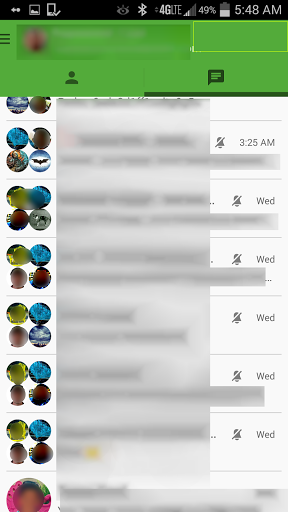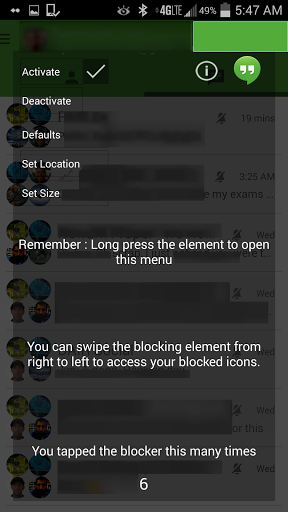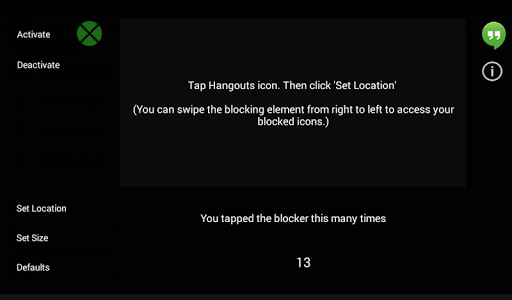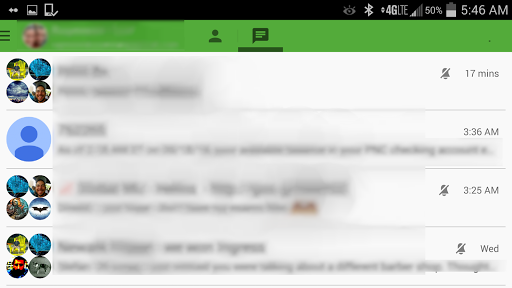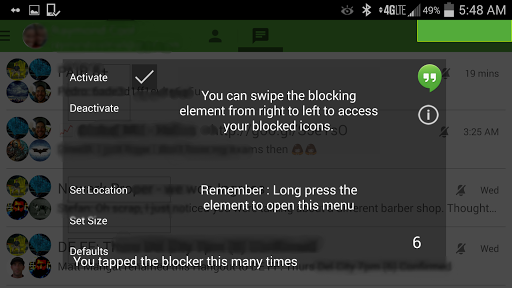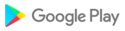Không liên kết với Google hoặc Hangouts theo bất kỳ cách nào.
VUI LÒNG XÓA ỨNG DỤNG BLOCKER HANGOUTS CŨ NẾU BẠN ĐÃ CÀI ĐẶT
** Ứng dụng này sẽ không có ích cho bạn nếu bạn không sử dụng Google Hangouts
Sử dụng ứng dụng để chặn nút cuộc gọi điện video trong Google Hangouts. ** Các
byte thực tế tăng cường không có liên kết với Google hoặc Hangouts. Sự tăng cường nhỏ này đối với ứng dụng Hangouts không phải là một chút, mà là một sự bù đắp. Người dùng thành công chủ yếu gặp vấn đề này.
Lý do cho điều này: Việc vô tình bắt đầu một hangout video trong một cuộc trò chuyện nhóm là rất khó chịu. Đừng là "người đó"!
Tấm chặn hoạt động bằng cách chặn một phần màn hình. Phần tử được tô màu nằm trong phần tử chặn đó. Khi thay đổi kích thước, bạn chỉ đang thay đổi kích thước của phần tử bên trong, vì vậy hãy lưu ý rằng một phần lớn hơn của màn hình trên thực tế đang bị che trừ khi bạn tối đa hóa kích thước theo chiều dài và chiều rộng.
Hướng dẫn thiết lập -
Sau khi cài đặt, Mở ứng dụng để hiển thị màn hình bắt đầu. (nhấp vào biểu tượng Hangouts để mở ứng dụng Hangouts sau khi thiết lập)
1: Chọn 'Đặt vị trí' - Sau đó di chuyển cạnh phải của phần tử sang cạnh phải của màn hình.
2: Di chuyển cạnh trên đến cạnh của ngăn thông báo Android.
3: Nhấp vào 'X'
4: Chọn 'Đặt kích thước'
5: Chỉnh sửa 'chiều cao' cho đến khi nó nằm trong mép dưới màu xanh lá cây.
6: Chỉnh sửa chiều rộng như mong muốn (một vấn đề đã biết giới hạn số lượng điều chỉnh có thể được thực hiện ở đây. Không có giải pháp nào được biết vào lúc này. Nếu phần tử của bạn không đi đến cạnh bên phải, hãy tăng chiều rộng cho đến khi nó đạt được và đặt lại vị trí như cần thiết.)
7: Nhấn 'Quay lại' và quên nó đi.
Gửi câu hỏi, yêu cầu và lỗi (với ảnh chụp màn hình nếu có) bằng cách sử dụng tùy chọn nhà phát triển email. Tất cả các đánh giá đều được đọc, nhưng nội dung email có thể lưu trữ và có thể tìm kiếm được.
Các bản cập nhật trong tương lai có thể bao gồm: Trình tạo
màu - để tạo màu và đặt nó làm phần tử chặn của bạn Đường
viền do người dùng kích hoạt để hiển thị phần tử.
Hình ảnh trên phần tử - có thể do người dùng tạo
Vui lòng gửi ý tưởng của bạn.
+ Các vấn đề đã biết:
1: Trên màn hình lớn và màn hình có độ phân giải thấp, vùng chặn xuất hiện rất lớn.
Tôi đã thử nghiệm trên nhiều máy tính bảng 7 "với kết quả khả quan. Nếu cần mức mở rộng lớn hơn, tôi sẽ triển khai điều đó, nhưng tôi nhận thấy rằng rất ít người dùng giữ ứng dụng trên máy tính bảng của họ. Nếu phản hồi cho phép, tôi sẽ đáp ứng.
2 : Nếu chiều rộng được điều chỉnh quá nhỏ, phần tử sẽ không căn phải để tiếp xúc với cạnh của tấm chặn phía sau phần tử màu xanh lục. Điều này khiến cho phần tử này không thể tiếp cận với cạnh bên phải của màn hình và trong một số trường hợp, không thể bao phủ theo ý muốn vùng.
Cách giải quyết: Chỉ cần di chuyển bộ chặn sang cạnh bên phải và tăng chiều rộng cho đến khi nó chạm đến cạnh bên phải của màn hình và định vị lại nếu cần với cài đặt chiều rộng đó. Báo cáo bằng ảnh chụp màn hình nếu kết quả sử dụng giải pháp này không tạo ra kết quả mỹ mãn.
Giải pháp: Tôi đã không thể xác định được lý do lỗi khi thay đổi kích thước ngay cả khi tôi cố gắng ép nó vào vị trí chính xác, nó sẽ không nhúc nhích. Tôi đang tiếp tục tìm kiếm nguyên nhân để đưa ra cách khắc phục và tăng khả năng kiểm soát của người dùng.

 Sony Xperia XA1
Sony Xperia XA1